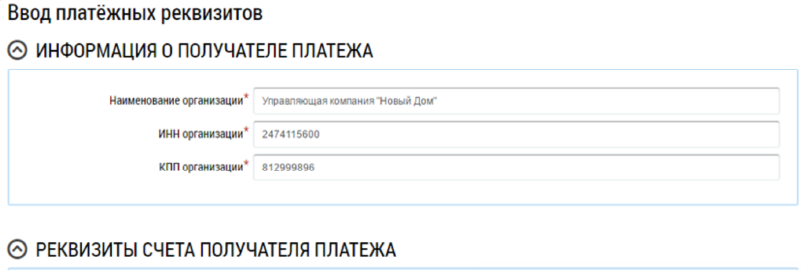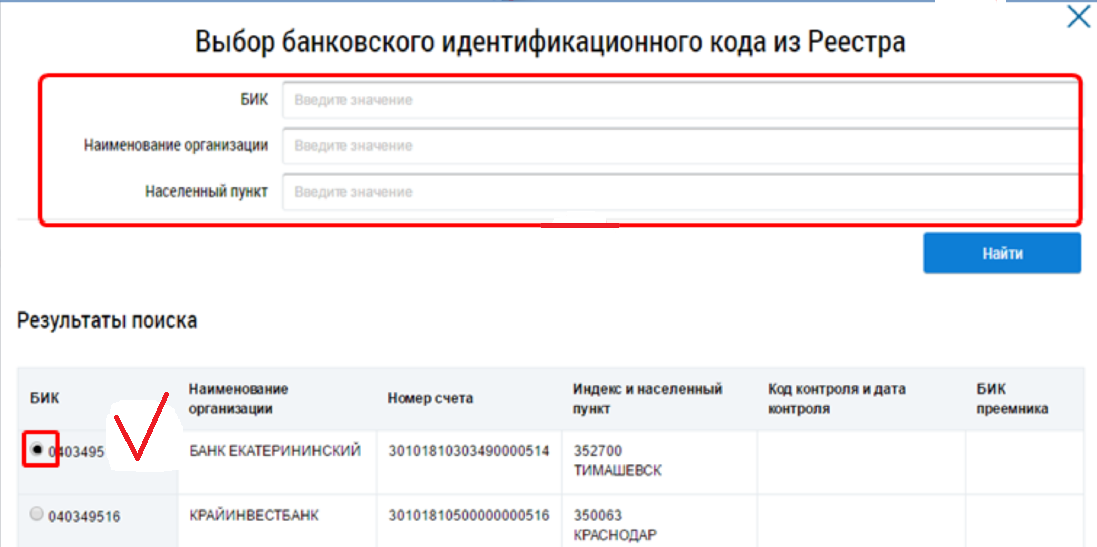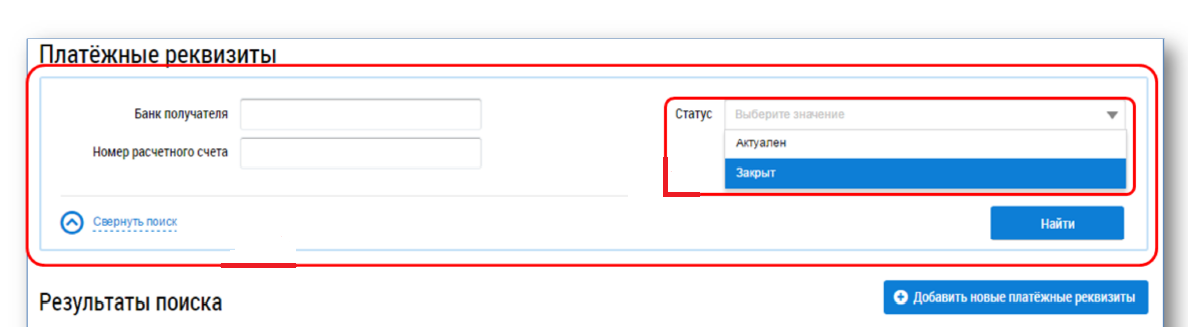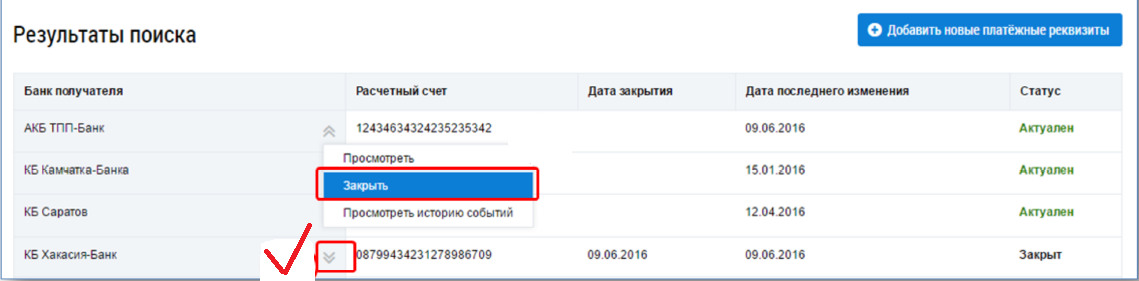Как разместить информацию о платежных реквизитах в ГИС ЖКХ
Актуально на 25 мая 2023
|
Анна Лежнина, главный редактор справочной системы «Управление МКД», член подкомитета ТПП РФ по развитию бизнеса в сфере управления жилой недвижимостью
|
Чтобы разместить платежные реквизиты, выполните четыре действия:
- Настройте права доступа сотруднику.
- Зайдите на страницу «Ввод платежных реквизитов».
- Заполните информацию о получателе платежа.
- Заполните реквизиты счета получателя платежа.
Если не разместить сведения о платежных реквизитах, вы не сможете опубликовать в ГИС ЖКХ платежный документ для оплаты ЖКУ.
Настройте права доступа сотруднику
Размещать информацию о лицевых счетах может представитель организации с ролью «Администратор». Чтобы этот сотрудник разместил информацию о лицевых счетах, он должен иметь право доступа «Ведение информации о платежных реквизитах».
Права доступа настраивает сотрудник со статусом «Администратор организации» – руководитель УО, ТСЖ, ЖК, ЖСК получает этот статус в ЕСИА. Администратор также может настроить права доступа самому себе. Настройки проведите через личный кабинет организации. Это предусматривают пункты 40–45 Порядка и способов размещения информации, ведения реестров в ГИС ЖКХ, доступа к системе и к информации, размещенной в ней, утвержденных приказом Минкомсвязи, Минстроя от 28.12.2015 № 589/944/пр.
Зайдите на страницу «Ввод платежных реквизитов»
В личном кабинете организации в меню «Администрирование» выберите команду «Платежные реквизиты». В открывшейся странице «Платежные реквизиты» нажмите кнопку «Добавить новые платежные реквизиты». Так вы попадете на страницу «Ввод платежных реквизитов».
Чтобы заполнить реквизиты, на странице «Ввод платежных реквизитов» введите информацию в двух блоках:
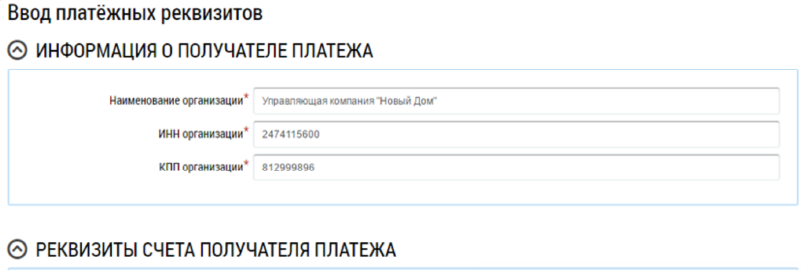
Заполните информацию о получателе платежа
В блоке «Информация о получателе платежа» заполните обязательные поля (помечены красной звездочкой):
- «Наименование организации»;
- «ИНН организации»;
- «КПП организации».
Заполните реквизиты счета получателя платежа
В блоке «Реквизиты счета получателя платежа» введите в обязательные поля (помечены красной звездочкой):
В поля «ОГРН кредитной организации», «КПП кредитной организации», «Номер расчетного счета» введите соответствующие значения.
В поле «БИК кредитной организации» выберите нужное значение, воспользовавшись кнопкой «Выбрать БИК из Реестра». Для этого в окне «Выбор банковского идентификационного кода из Реестра» введите значения в одно или несколько поисковых полей и нажмите кнопку «Найти». Выберите значение в списке Результатов поиска.
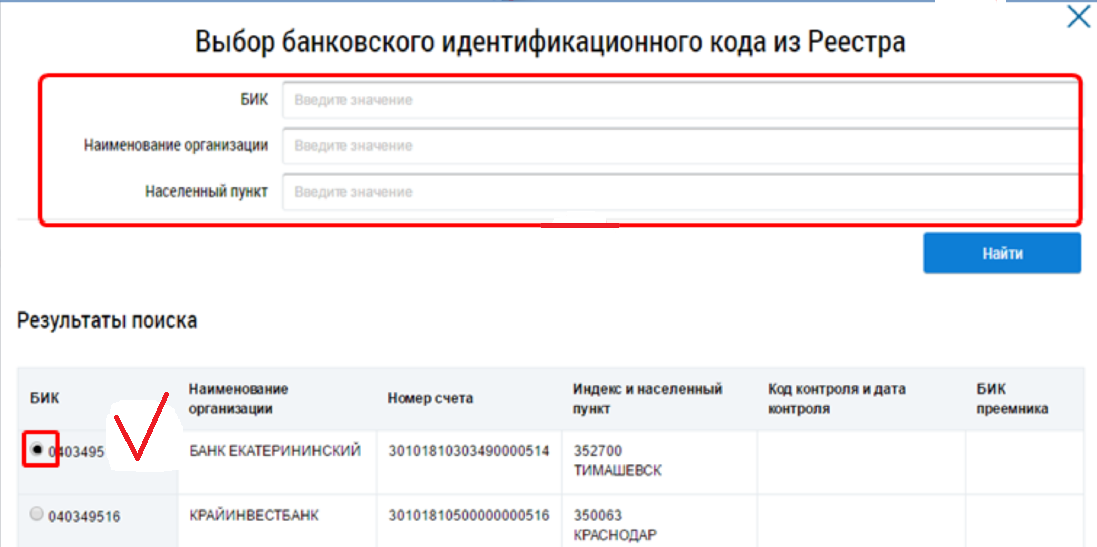
Чтобы в блоке «Результаты поиска» отражались только актуальные платежные реквизиты, в поисковой части страницы «Платежные реквизиты» в строке «Статус» выберите значение «Актуален». Нажмите кнопку «Найти».
Чтобы в блоке «Результаты поиска» отражались только актуальные платежные реквизиты, в поисковой части страницы «Платежные реквизиты» в строке «Статус» выберите значение «Актуален». Нажмите кнопку «Найти».
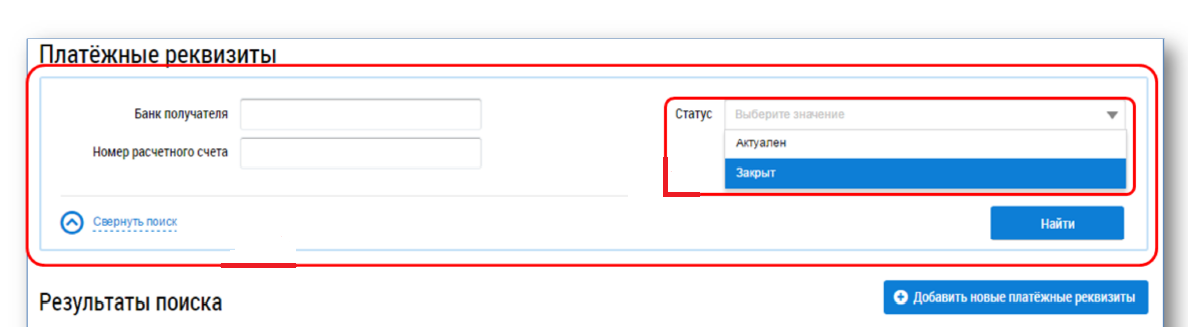
Добавленные реквизиты нельзя редактировать. Если платежный реквизит утратил актуальность или вы вписали ошибочные данные, то его можно закрыть. Для этого необходимо:
- нажать кнопку контекстного меню справа от наименования банка получателя;
- выбрать команду «Закрыть» и подтвердить действие.
Закрытый платежный реквизит нельзя активировать.
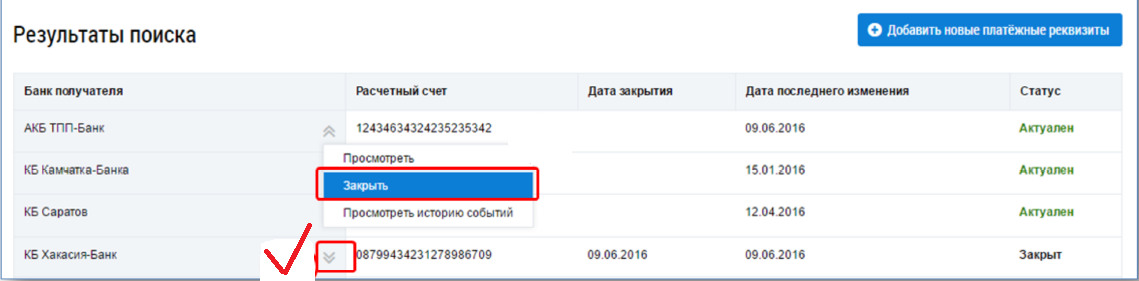
Поле «Кредитная организация» заполняется автоматически.
После того как вы заполните реквизиты, нажмите кнопку «Сохранить».
© Материал из Справочной системы «Управление многоквартирным домом»
https://vip.1umd.ru
Дата копирования: 25.05.2023
 Саморегулируемая организация
Саморегулируемая организация